走进windows2008文件搜索功能的世界
时间:2017-08-17来源:东坡网作者:jiaoru
接触windows 2008系统有一定的时间了,用户自认为对系统已经很了解了,其实是真的了解了吗?在windows2008系统中,有一个文件搜索功能,在相对于以往的有很大的进步,用户们是否有察觉到呢?让我们一起走进文件搜索功能的世界,体会一下文件搜索的精彩之处。
一、向索引设置要速度
现在的硬盘容量动辄上百个GB,如果文件搜索仍然象以往那样慢吞吞地话,那么要搜索到合适的结果可能需要耗费很长时间;可是,Windows Server 2008系统通过文件索引功能,大幅度地提高了文件搜索速度。这不,在Windows Server 2008系统环境下搜索文件之前,我们只要对文件索引功能进行一下合适设置,就能体验到“所搜即所得”带给自己的快感了,下面就是具体的设置步骤:
为了安全起见,Windows Server 2008系统在默认状态下并没有安装文件索引功能,因此我们要想通过文件索引功能提高文件搜索速度时,首先要做的工作就是安装、配置好文件索引功能。在安装文件索引功能时,我们应该先以系统管理员权限进入Windows Server 2008系统,依次单击“开始”/“程序”/“管理工具”/“服务器管理器”命令,打开对应系统的服务器管理器窗口;
在该服务器管理器窗口的左侧显示区域,点选“角色”选项,在对应该选项的右侧显示区域中,单击“添加角色”功能按钮,打开选择服务器角色列表窗口,选中其中的“文件服务”选项(如图1所示),单击“下一步”按钮,之后根据向导提示,依次选中“Windows Server 2003文件服务”/“索引服务”选项,最后单击“安装”按钮,如此一来Windows Server 2008系统的文件索引功能就被成功地安装好了。
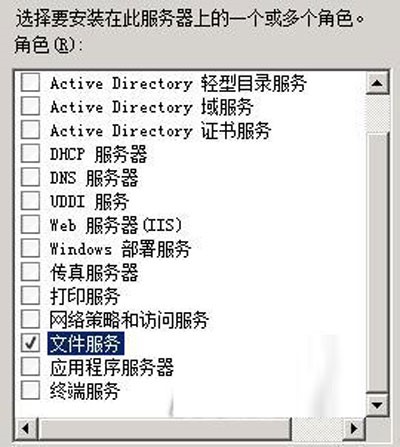
下面,我们再返回到Windows Server 2008系统桌面,打开其中的“开始”菜单,从中依次点选“设置”/“控制面板”命令,在对应的控制面板窗口中双击“索引选项”项目,打开如图2所示的设置窗口,单击该窗口中的“修改”按钮,在其后弹出的界面中我们可以根据实际需求自行定义好索引位置,例如可以让Windows Server 2008系统只对指定磁盘分区或指定文件夹中的内容执行文件索引操作。

小提示:尽管旧版本系统同样也提供了文件索引功能,不过Windows Server 2008系统的文件索引功能功能方式与以前完全不同,它是针对文件类型的不同而进行自动索引的,而不会对整个计算机中的所有磁盘分区文件进行索引,因此从这个角度来说,Windows Server 2008系统搜索文件的速度要比旧版本系统快。
二、搜索文件随处可行
当安装、设置好Windows Server 2008系统的文件索引功能后,我们还必须过一段时间才能对本地计算机中的硬盘内容进行搜索,毕竟Windows Server 2008系统需要耗费一些时间来为计算机中的所有目标文件建立索引信息;不过,需要等待的时间长短往往不是固定的,在计算机系统运行速度快、磁盘空间容量不大的环境下,Windows Server 2008系统建立文件索引信息的速度就快,那么我们需要等待的时间可能就会短一些;而在计算机系统运行速度慢、磁盘空间容量非常大的环境下,Windows Server 2008系统建立文件索引信息的速度就相对慢一些,那么我们需要等待的时间可能就要长一些。
与旧版本系统环境下的文件搜索不一样的是,我们可以在Windows Server 2008系统的若干个不同位置来进行文件搜索操作,真正可以做到搜索文件随处可行;比方说,打开Windows Server 2008系统的“开始”菜单,我们会看到其中的文件搜索框,在该搜索文本框中输入需要寻找的关键字内容,Windows Server 2008系统就能自动对目标文件进行搜索操作了,同时还会将搜索结果同步显示在系统的“开始”菜单中(如图3所示)。并且,我们无论进入到哪一个文件夹窗口或资源管理器窗口,都可以在对应窗口右上角位置处看到文本搜索框,在文本搜索框中正确输入关键字内容后,Windows Server 2008系统也能快速进行搜索文件操作。更让人感到惊讶的是,Windows Server 2008系统的文件搜索功能可以让我们体验到“所搜即所得”的快感,并且随着输入的关键字内容越来越多,文件搜索功能反馈给我们的结果也是越来越具体。

相关信息
-
-
2022-03-05
怎么安装原版Windows server 2008?U盘安装很省心 -
2022-03-05
win8系统怎么关机 -
2022-03-05
硬盘安装原版Windows server 2016教程介绍
-
-
U盘如何安装原版Windows server 2019?
最近有用户反映,由于系统出现了某些问题,导致用户需要重装Windows server 2019,由于用户想要彻底删除原先系统盘里的所有东西,所以也就只能用U盘重装的方法,但用户又不知使用U盘该如何安装,为此非常苦恼。那么,U盘如何安装原...
2022-03-05
-
硬盘安装原版Windows server 2019的方法步骤
Windows server 2019是微软官方发布的最新的服务器操作系统,它在Windows Server 2016 的基础上做了很多关于安全性、应用程序平台等方面的创新,添加了许多功能。那么,我们要怎么安装原版Windows server 2019呢?...
2022-03-05
系统教程栏目
栏目热门教程
人气教程排行
- 4506次 1 5E对战平台怎么下载?csgo5E对战平台在哪里下载?
- 1254次 2 wallpaper怎么对好友隐藏自己的订阅?
- 763次 3 如何删除Win10保留的存储 Win10如何删除系统保留的小空间
- 665次 4 Win10专业版提示“无法访问Windows激活服务器”怎么办?
- 441次 5 比特彗星如何使用?比特彗星使用的方法
- 366次 6 Wallpaper怎么取消自动下载 阻止wallpaper自动同步
- 365次 7 Xbox下载速度慢怎么办?Xbox下载速度慢的解决方法
- 362次 8 Windows Terminal可以卸载吗?Terminal卸载方法
- 361次 9 巧用U盘在win8PE下安装win7系统的教程
- 360次 10 图文演示windows2003迁移至win2008系统的步骤
站长推荐
热门系统下载
- 240次 1 Win10 22H2 ISO官方镜像 V2022
- 193次 2 深度技术 GHOST WIN7 64位稳定纯净版 V2020.11
- 171次 3 Win11 俄罗斯大神精简版 V2022.09
- 167次 4 Win11 22H2 22622简体中文正式版 V2022
- 153次 5 雨林木风 GhostXP SP3装机版 YN11.2 2011
- 150次 6 番茄花园 GHOST WIN7 SP1 X86 装机旗舰版 V2017.01 (32位)
- 149次 7 Acer 宏碁 GHOST WIN7 SP1 X64 笔记本通用版 V2019.09
- 149次 8 Win10 21H2 19044.2006 官方正式版 (KB5017308) V2022




